住宅間取り設計
「住宅間取り設計」は、Webサイト上で住宅の間取りを作成することができるツールです。
すべて無料で利用することができ、ユーザー登録などの手続きは必要ありません。
また、パソコンだけでなくスマートフォンでも操作できることが大きな特長です。
動作環境
推奨しているブラウザは、Google Chromeです。ブラウザが最新バージョンかどうか確認しましょう。それ以外のブラウザを使用すると、正常に動作しない場合があります。また、PCのスペックやインターネット回線の環境によりアプリケーションの挙動は変わります。
インストール・アンインストールの簡単さ
アプリケーションをインストールする必要はなく、すべてWeb上で操作できます。
ネット環境がないと使用できませんが、インストールやアンインストールの手間がなく、すぐに使い始めることができる手軽さが魅力です。
起動
https://www.madori.org/にアクセス→設計するボタンをクリック
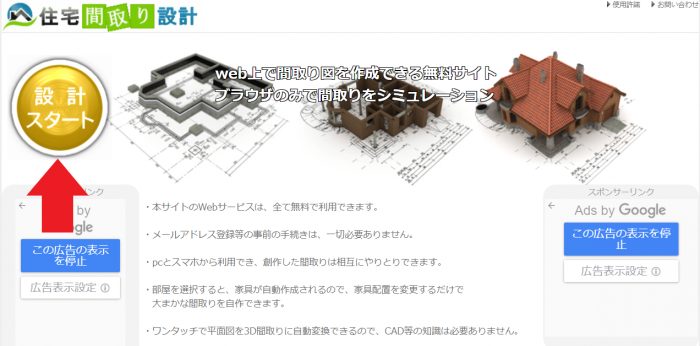
空きスロット3つの中からひとつ選び「設計する」をクリック→別ウインドウが開いてプログラムが起動する
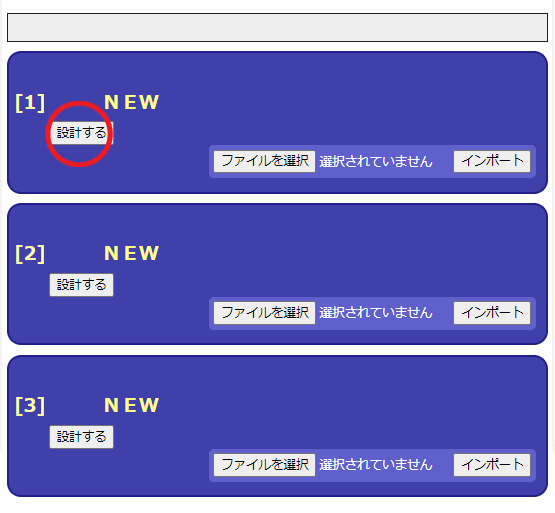
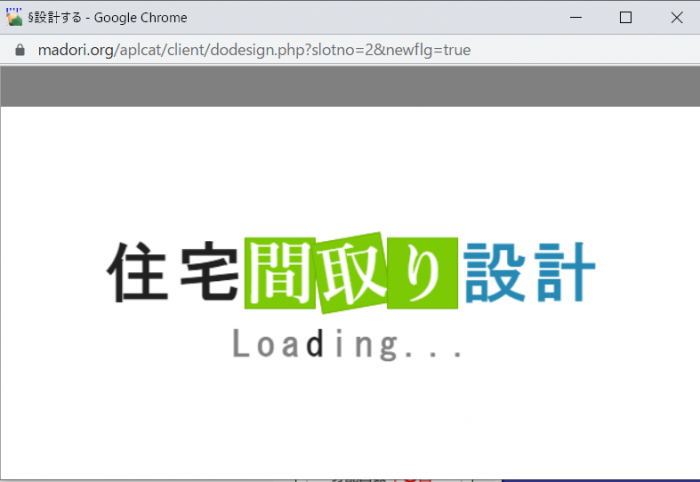
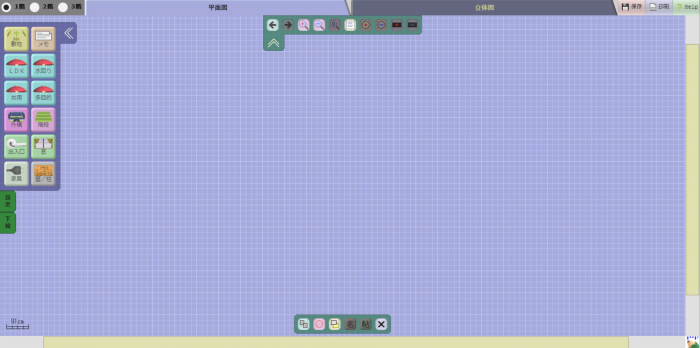
保存
画面右上の保存ボタンをクリック→右上×でプログラムを終了、スロット情報一覧の画面に戻る

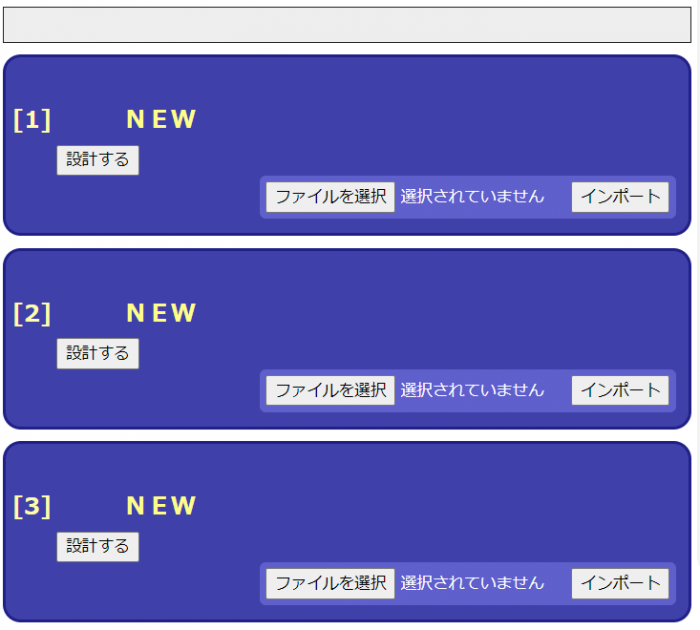
この画面は更新されていないので、キーボードの「F5」を押して更新。スロットの中に作成した図面が保存されたことがわかる
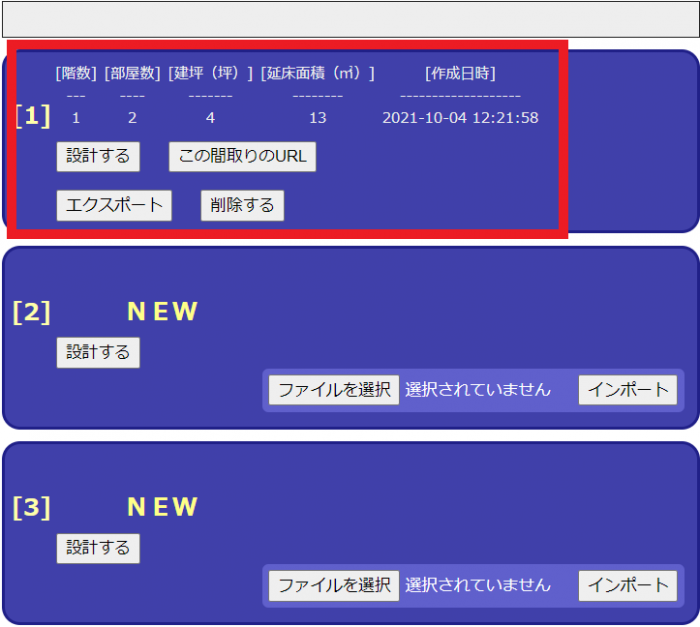
作成した間取りデータは、パソコン内に保存されるのではなくweb上での保存となり、URLが割り当てられます。
そのURLを指定すれば、ほかの人と間取り図を共有できます。またQRコードをカメラで読み込めば、スマートフォンでも同じ間取り図にアクセスできます。ただし、スマートフォンとパソコンが同期しているわけではないので、変更して保存した場合には、別の新しいURLが割り当てられることになります。
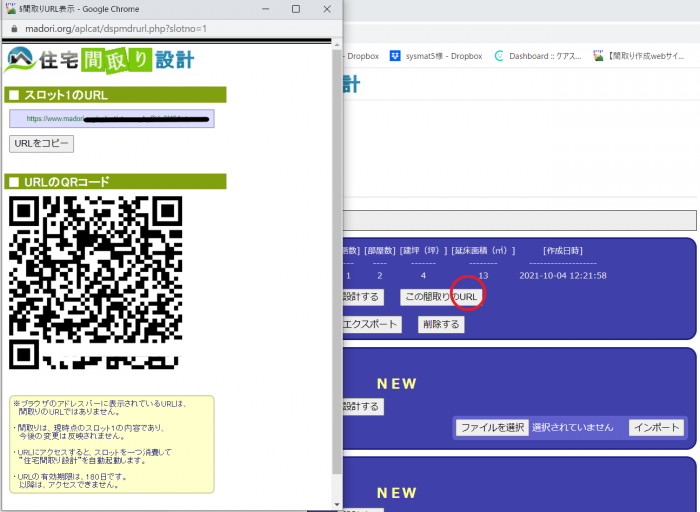
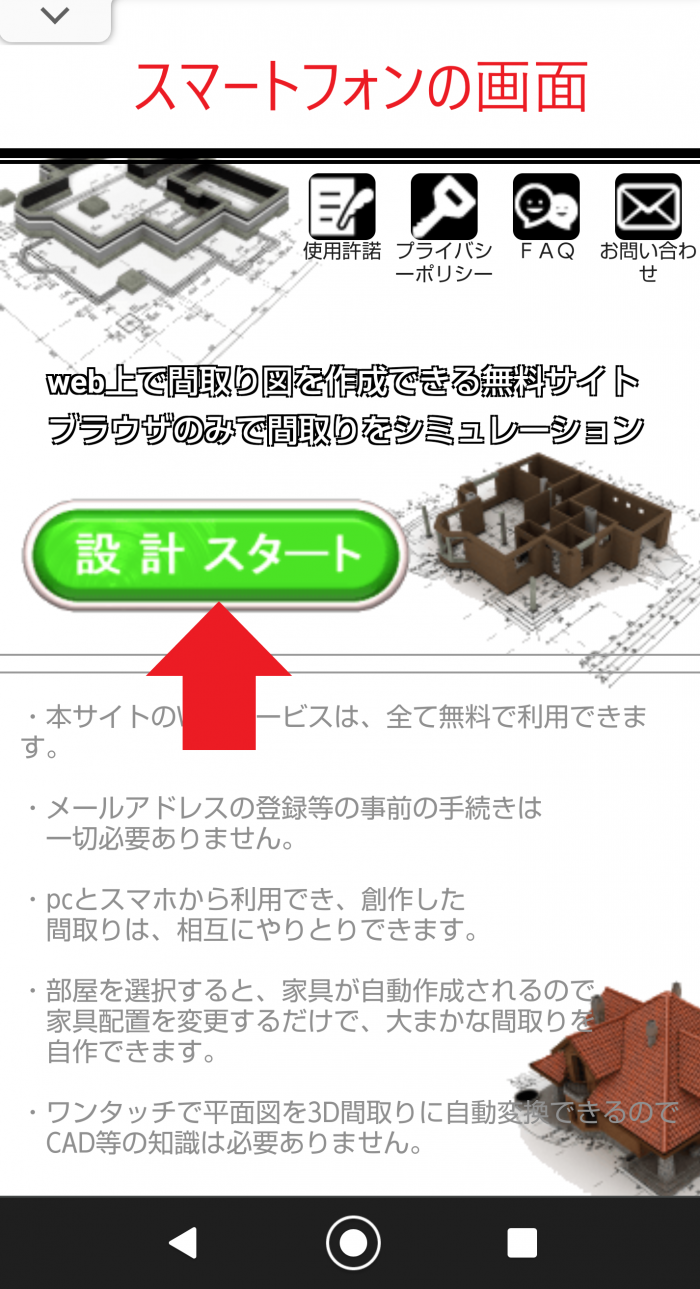
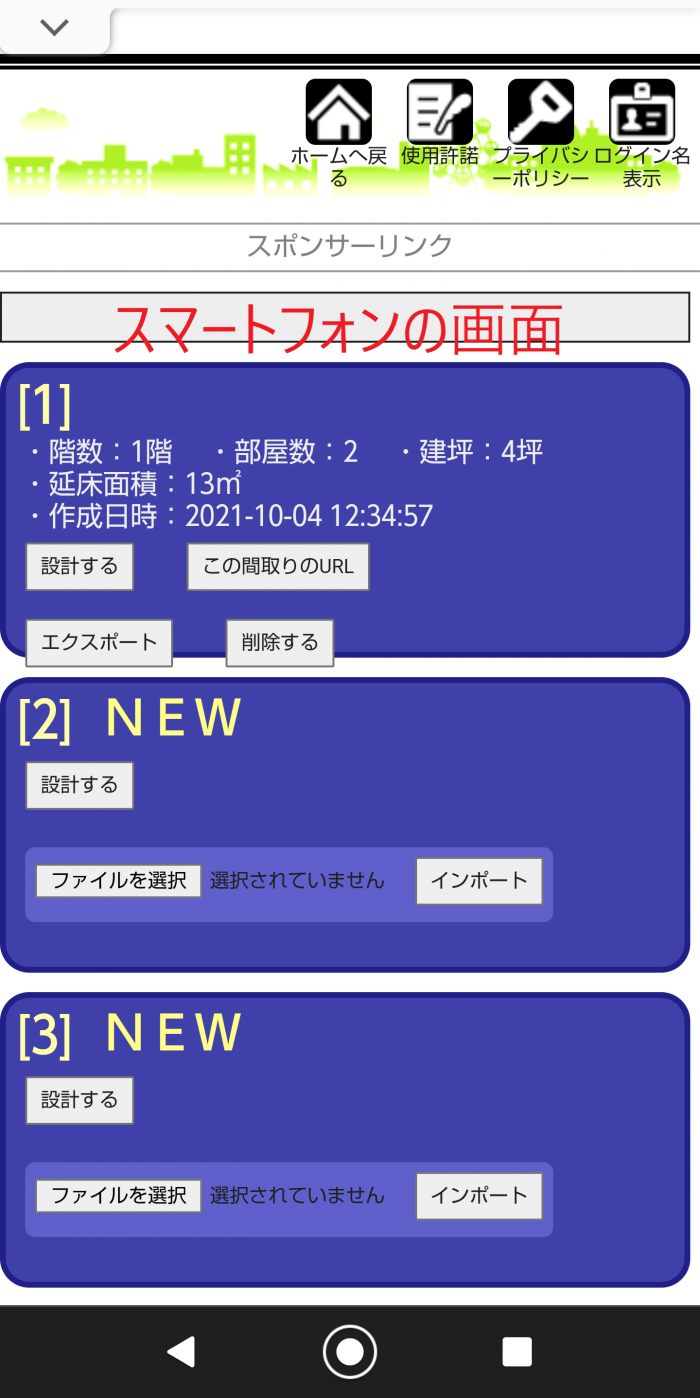
入出力できるファイル形式
web上に保存された間取り図は、パソコン・スマートフォンにダウンロード(.jms形式および印刷用の.png形式)できますが、他のファイル形式での保存や他のアプリケーションでの読み込みはできません。
間取り図の更新
- 「住宅間取り設計」は、使用にあたりユーザー登録を行いませんが、端末は識別されています。
一度使用すると自動的にログインIDが生成され、次に起動した時には同じスロットにアクセスできるようになっています。 - 使用できるスロットは1つの端末につき3つです。
4つめを作成したい場合は、どれかひとつを削除してください。 - スロット内の間取り図やURL情報は、180日間保存されます。
- 不具合が生じた場合には、ログインIDを記載して問い合わせをすることができます。
- 設計を続ける場合は「設計する」をクリック、パソコンに間取り図をダウンロードするには「エクスポート」、他の人が作成した間取りやダウンロードした間取りを読み込むには「ファイルを指定」→「インポート」をクリックします。
間取り図作成の簡単さ
メニューから部屋のパーツを選んで並べていくだけで、簡単に間取りを作成することができます。
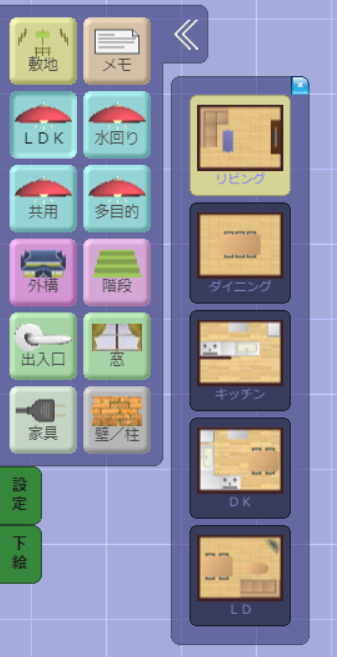


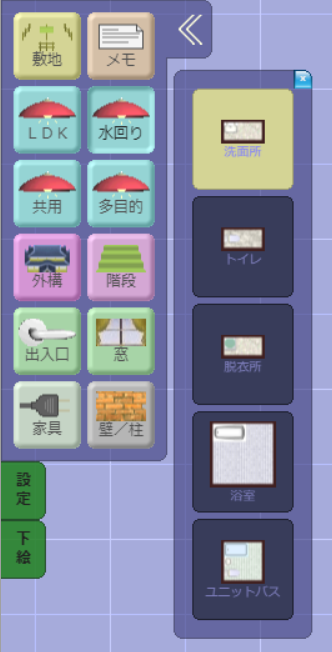
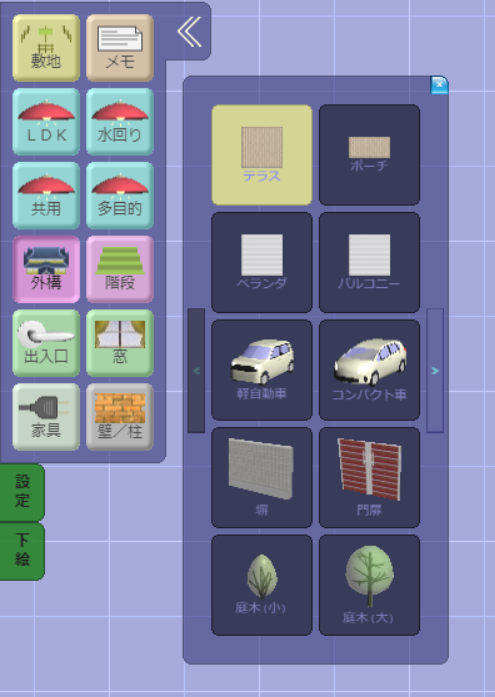
部屋は右クリックで向きを変えて配置。広さは決まっているので、必要に応じ端点をつまんで拡大・縮小・変形が可能です。

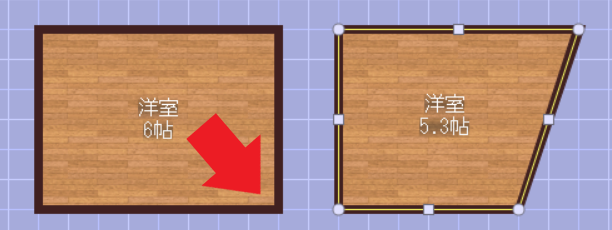

2階の間取りは、1階の間取りを透過させているので、その上に作成していきます。

間取りが完成したら、窓・ドア等を配置します。右クリックで回転したり、メニューの反転を使って向きを決定します。
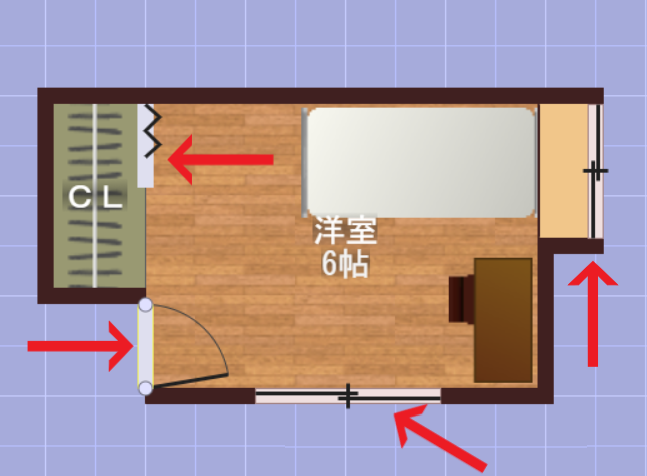
家具配置できるか
部屋にはあらかじめ家具が配置されています。
必要に応じて削除したり、メニューから選んで追加したりして変更を加えていきます。
右クリックで回転して向きを決定します


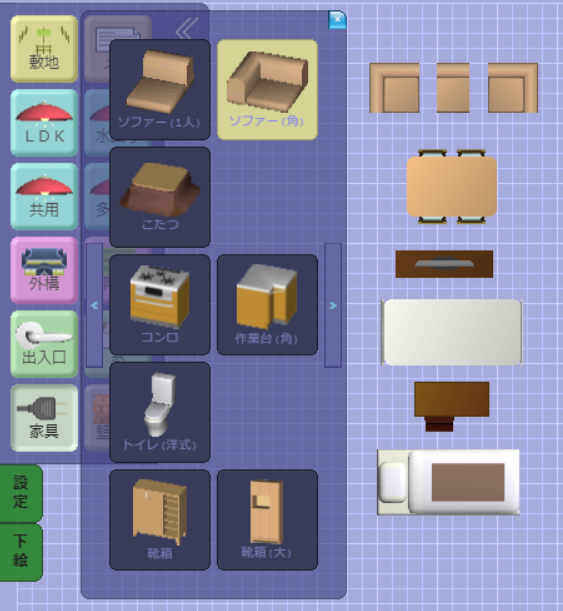

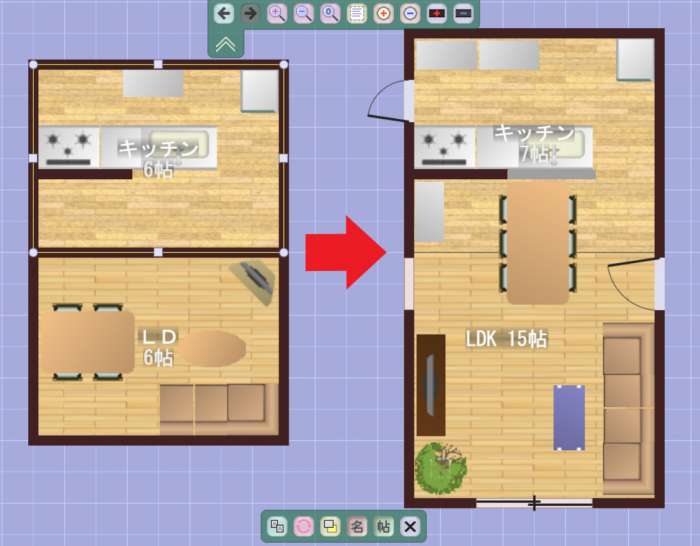
斜めの壁は入力できるか?
壁のパーツは水平・直角なので、配置してから端点をつまみ、斜めに変形できます。
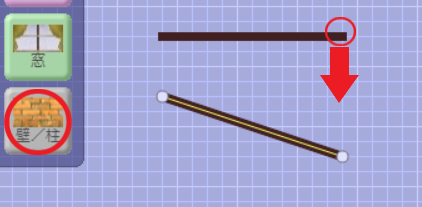
寸法は入力できるか?
メニューの寸法は「3640」に固定なので、配置してから拡大・縮小をして寸法を合わせます。
数字は自動的に変わります。
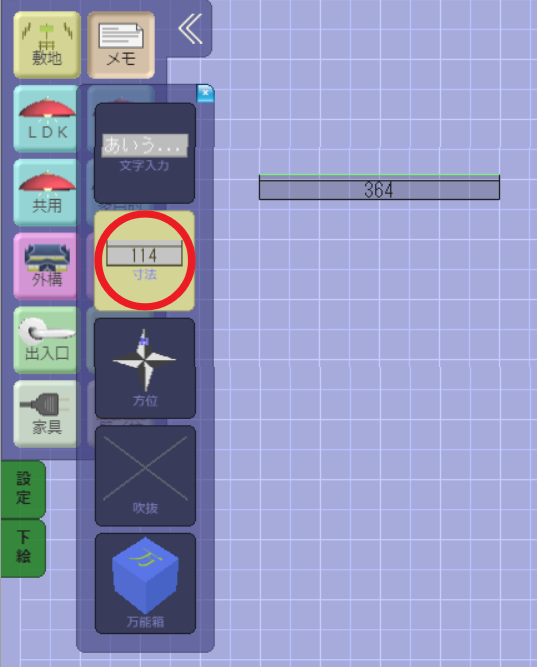

階段の入力方法
標準的な階段であれば、配置するだけなので簡単ですが、種類は少なくオリジナルを描くことはできません。
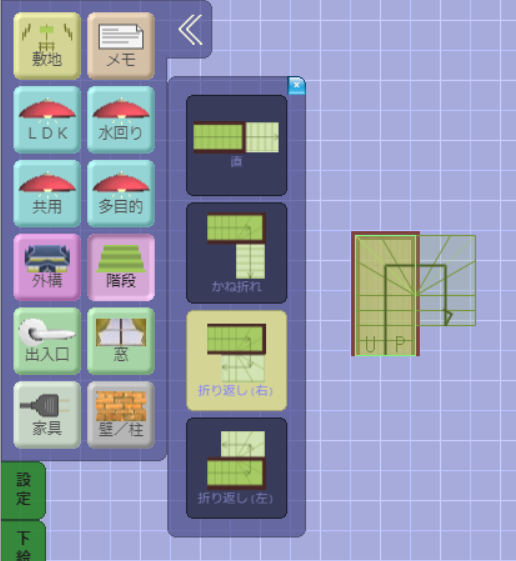
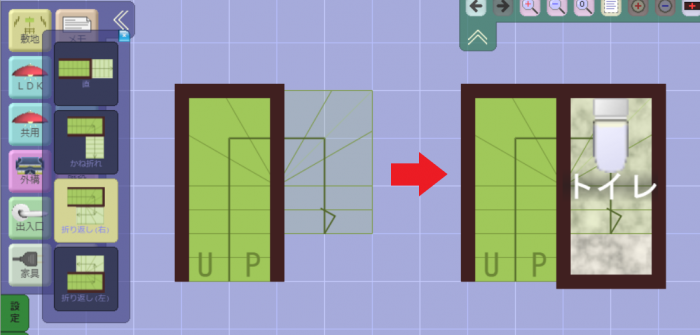
変形は可能ですが、追加で段の線を描くことができず、また変形するとフローリングの模様が見えてくるので削除する必要があります。
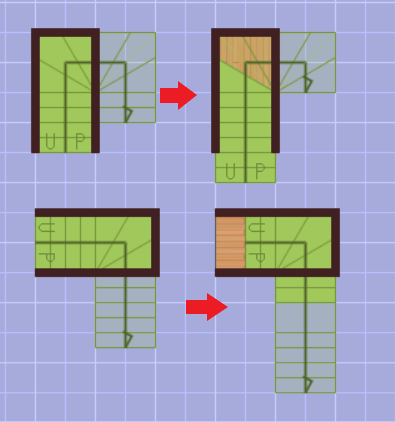
2階の間取り図では、自動的にDNの階段が入力されています。追加で手すりを入力します。
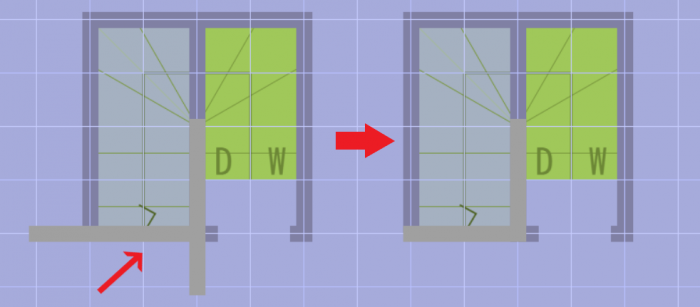
3D表示できるか
画面上部のタブ「立体図」をクリックすれば簡単に3D表示されます。「間取り実例」から図面をインポートして、3D表示させてみます。

間取り実例→一覧から見たい図面を選んでクリック→パソコンにダウンロードされる(.jms)→ファイルを指定して「インポート」
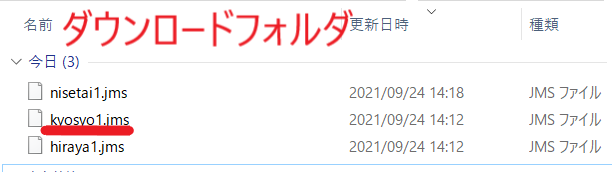
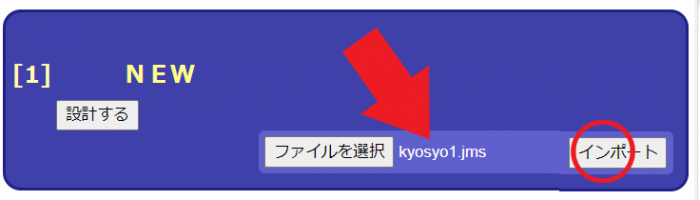
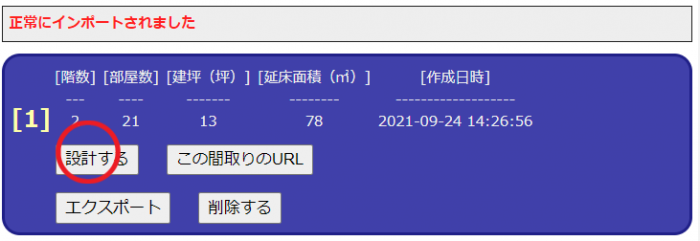
インポートした図面を開き、立体図を立ち上げます。
マウスの左ボタンで自由に回転できます。
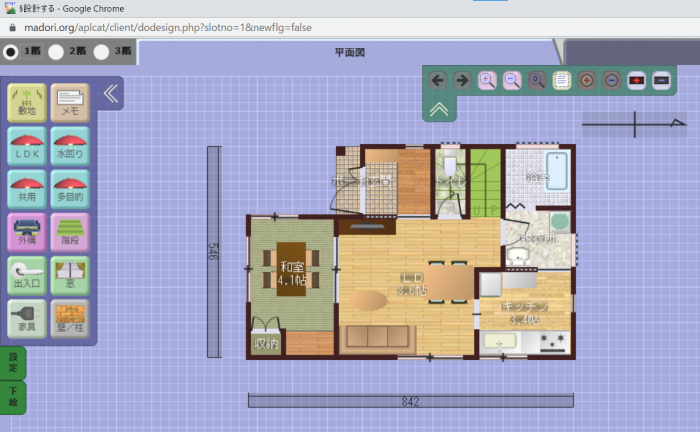
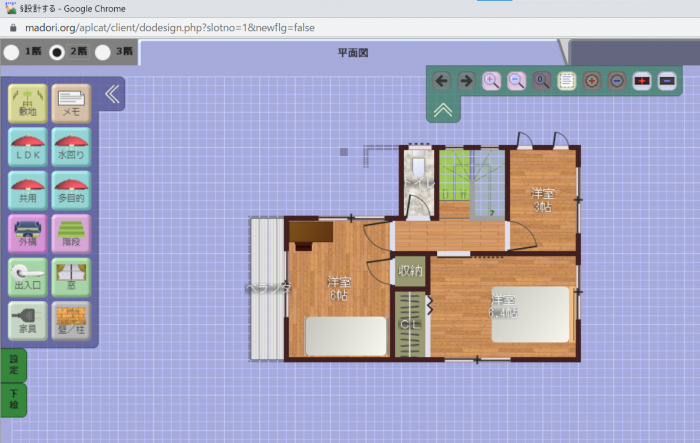
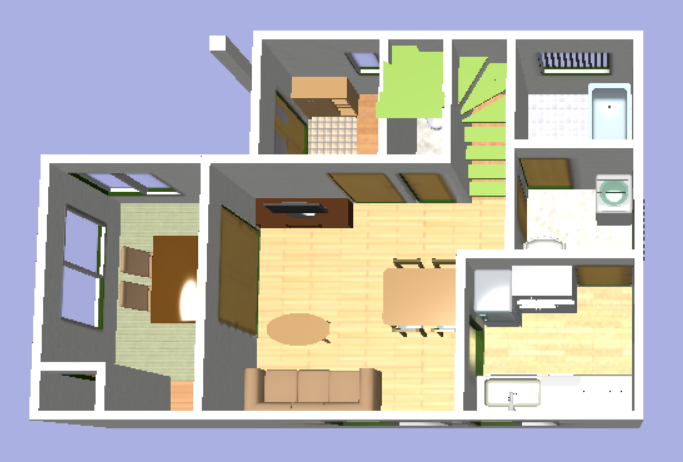

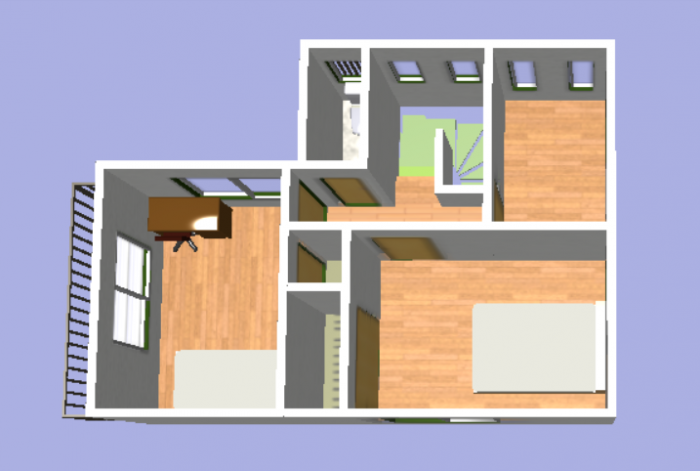

スマートフォンでも同じように表示できます。

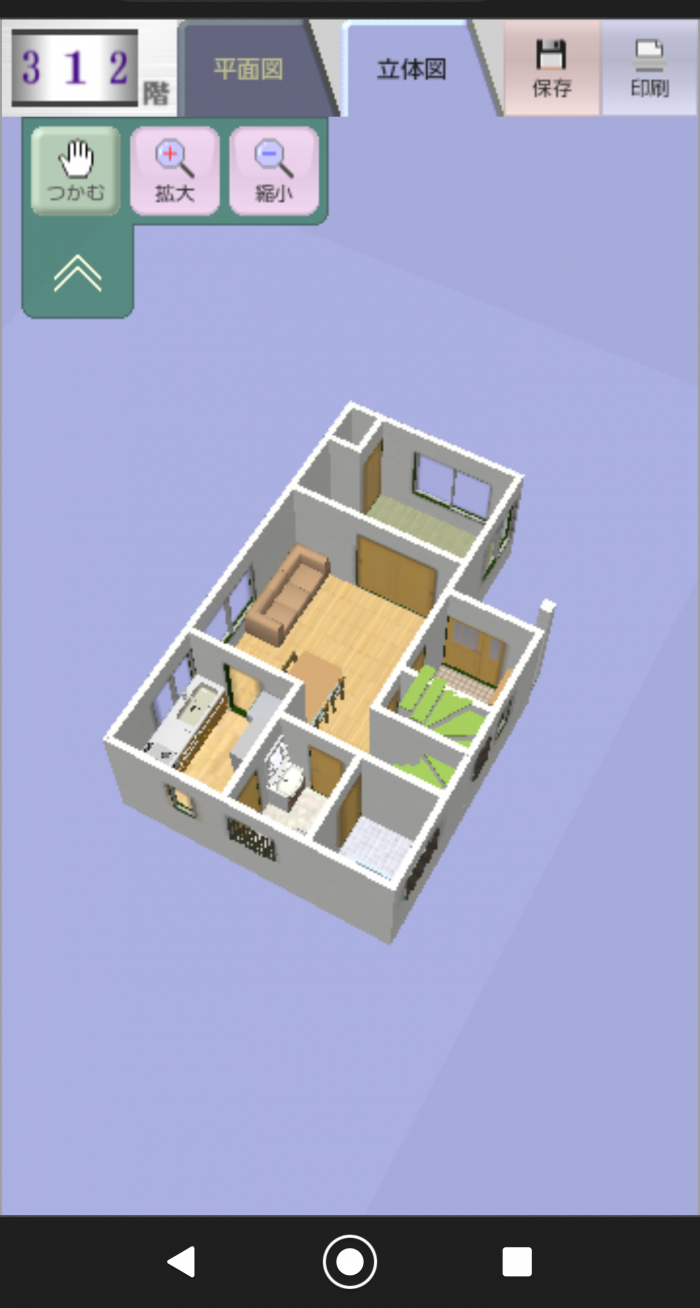
外観パースは表示・印刷できるか?
3Dで生成されるのは間取りの「立体図」のみです。
屋根や外壁を入力するメニューがないので「立面図」や「外観パース」は表示できません。
1階・2階の間取りをそれぞれ3Dで確認できるだけの機能です。
平面図・立体図ともに印刷することができます。
画面右上の「印刷」をクリックすると別ウィンドウに印刷用のデータが表示され、URLが割り当てられます。


図面上で右クリックし「名前をつけて画像を保存」を選べば、pngデータをパソコンにダウンロードできます。

面積の情報は表示できるか?
スロットの画面に建坪と延床面積が表示されます。

ガイドブック・マニュアルなどはあるか?
チュートリアル動画が6本あります。
自動音声が少し不自然に感じますが、丁寧な解説になっていてとても参考になる内容です。
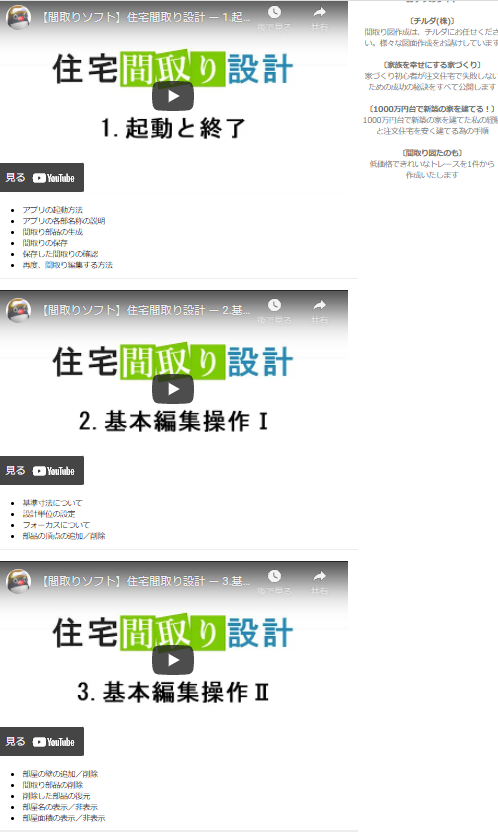
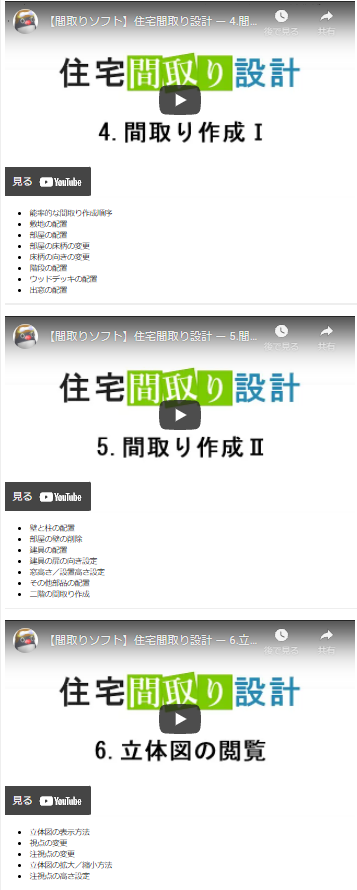
使ってみた感想
- 操作が非常に簡単で動きも軽く、手軽に間取り図を作成できるとても使いやすいツールです。
平面的なことだけなら機能は十分です。 - URL指定やQRコードで図面を他の人と共有できるのは良い機能だと思います。
URLを知っていればだれにでも見られてしまうという側面もあります。 - スマートフォンでも見られるのも便利な機能です。
ただパソコンとスマートフォンは同期していないので、両方で変更を加えているうちにデータ管理に混乱が生じてしまわないように気をつけなければなりません。 - 立面図や外観パースを立ち上げられないところが非常に残念です。
1階・2階を別々に3D表示できるだけなので「家」としてのイメージは湧かないと思います。 - 無料のwebサービスなので、必然的に広告が多く表示されます。
- 文字は追加できますが、線は描けないので、階段のバリエーションには対応できません。
どういう方に向いている
- ソフトをインストールする必要がないので、手軽に使いたい人にはとてもおすすめです。
- 「家」としての外観を立ち上げられないので、マイホームのイメージを具体的に見たい人には向かないかもしれません。
- 保存の仕方や管理の方法が普通のソフトとは異なるので、パソコン・スマートフォンの操作や、インターネットに慣れている方に向いています。
間取り図・メニュー
建築家に設計を依頼するメリット・デメリット
建築家に設計を依頼しなくても、設計施工を一括で請け負ってくれる業者はたくさんあります。
なぜ、あえて建築家に設計を依頼する必要があるのでしょうか?
建築家に設計を依頼するメリット・デメリットは下記のページをご覧ください。
▼建築家に設計を依頼するメリット ▼建築家に設計を依頼するデメリット
建築家相談依頼サービス・目次
建築家紹介センターでは建物を建てたい方にお近くの建築家を紹介する建築家相談依頼サービスを行っています。
建物について相談・依頼したい方はぜひ、下記のページをご覧ください。
| 建築家相談依頼サービス・目次 |
|---|
| 建築家相談依頼サービス・トップページ |
| 建築家相談依頼サービスの流れ |
| 建築家相談依頼サービスの特典 |
| 建築家相談依頼サービス・お客様の声 |
| 建築家相談依頼サービスの料金 |
| 建築家相談依頼サービス・最近の相談・依頼事例 |
| 建築家相談依頼サービスのよくある質問 |
| 建築家相談依頼サービスの安心安全宣言 |
建築家相談依頼サービスの申し込みは今すぐこちらから(無料)↓

当サイトの建築家に相談・依頼したい方は下記から相談・依頼したい内容を投稿してください。
投稿した内容は下記のページで公開され、当サイトの会員建築家から返信をもらうことができます。
https://kentikusi.jp/dr/netirai/jirei
このサービスは一般の方・業者の方でも無料で利用できます。
営業・勧誘目的の投稿はご遠慮ください。